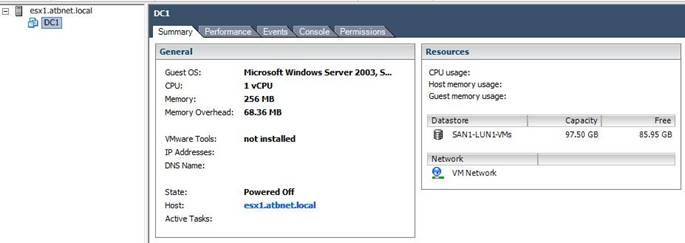Создание виртуальной машины – это одна из базовых и одновременно главных задач при использовании любого гипервизора. В VMWare ESX / ESXi эта процедура осуществляется при помощи мастера, базовые настройки данного мастера стандартны в не зависимости от того, создаете ли вы виртуальный сервер или рабочую станцию. В данной статье мы попытаемся рассмотреть и объяснить базовые моменты создания виртуальной машины.
Подключитесь к своему ESX серверу или серверу vCenter с помощью клиента VI Client. Щелкните правой кнопкой мыши по хосту и выберите пункт «New Virtual Machine» (Новая виртуальная машина).
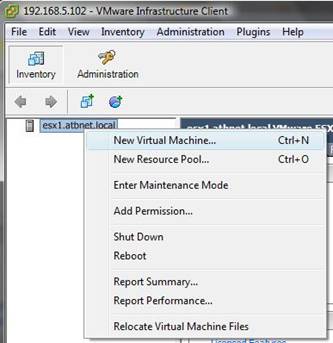
Так как мы планируем создать обычную виртуальную машину, то выберем пункт конфигурации «Typical». Это выбор в дальнейшем вы будете использовать до тех пор, пока у вас не появится необходимость задать некие конкретные детали виртуального оборудования в машине или указать особые параметры гостевых операционных систем. Нажмите кнопку Next.
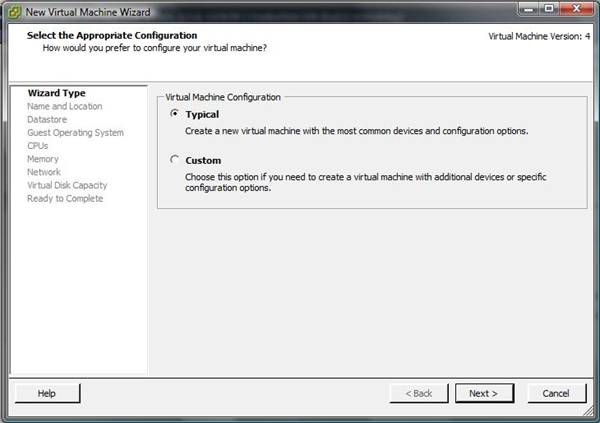
Укажите имя виртуальной машины, которое в дальнейшем будет использоваться в качестве ее идентификатора. В большинстве случаем ее называют по имени будущего хоста. имя для его идентификации. Нажмите Next.
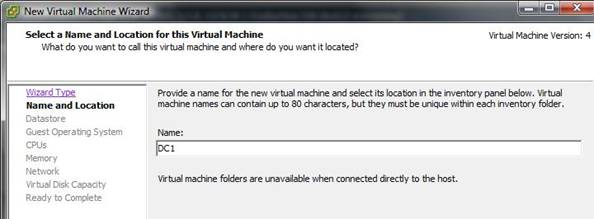
Выберите хранилище VMFS, на котором будет расположены файлы виртуальной машины.
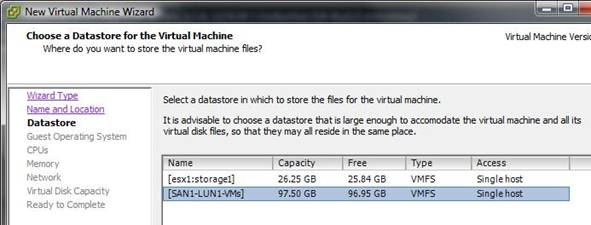
Можно выбрать один из наиболее популярных видов ОС, таких как Windows, Linux, Solaris или NetWare, или же можно указать пункт «другие» (Other). Данный выбор влияет на рекомендуемые настройки памяти, которые мы будем устанавливать в следующих шагах мастера. Нажмите кнопку Next.
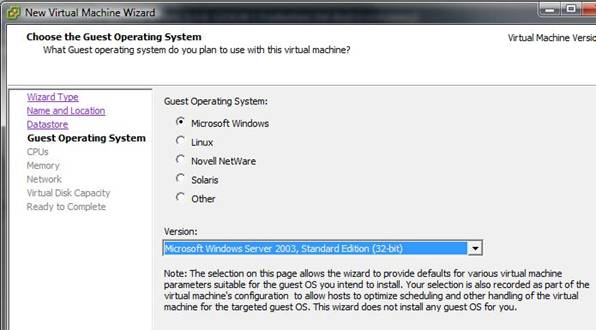
Укажите число виртуальных процессоров (vCPU или HEC — hardware execution context) .
В том случае если хостовая ОС или приложение, которое будет развернуто в нем не поддерживает мультипроцессорность, в таком случае выберите 1 CPU. Иначе неверна настройка может отрицательно сказаться на производительности других витруальных машин на этом же гипервизоре, т.к. процессор и его ресурсы (слоты и процессорное время) будут отдаваться виртуальной машине, которая в действительности их не использует.
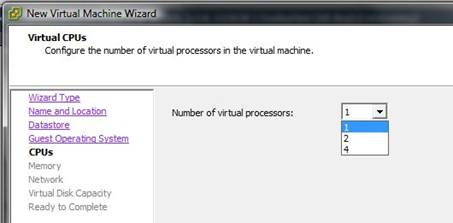
Установите объем памяти, который должен быть доступен ВМ. Нажмите кнопку Далее.
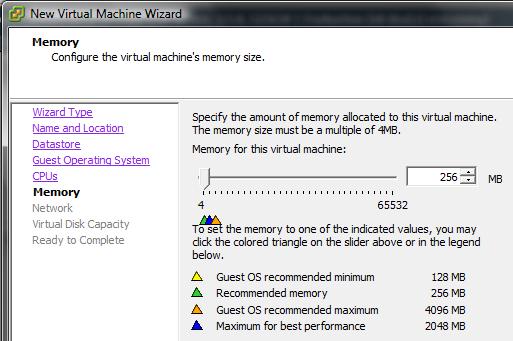
Задайте количество сетевых карт, доступных внутри ВМ, и сети, в которые должны быть подключены данные виртуальные сетевые карты.
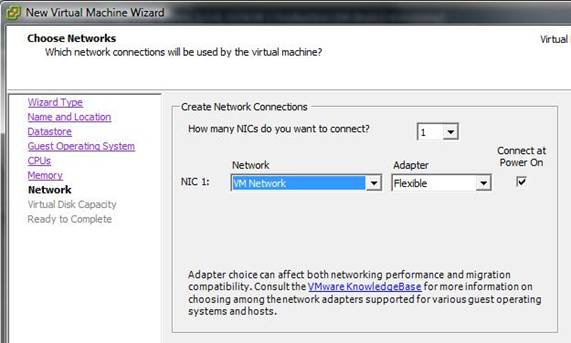
Задайте размер виртуального диска. В окне Available Space будет отображено общее количество свободно места в хранилище VMFS. Нажмите кнопку Далее …
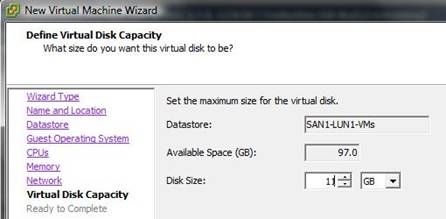
В следующем окне будут отображены итоговые настройки новой виртуальной машины, и если вас все устраивает, нажмите на кнопку Finish (Готово).
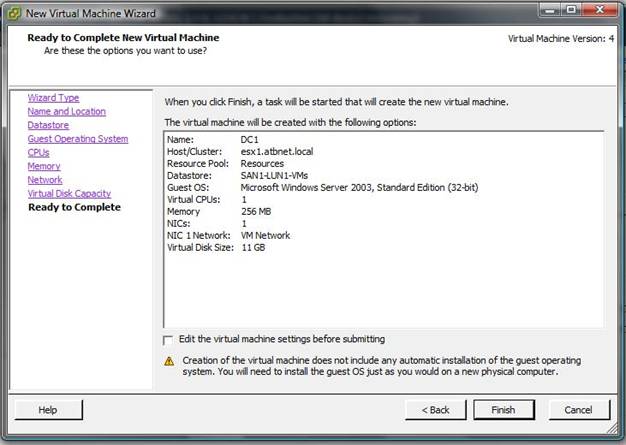
В результате создастся новая задача с именем «Create Virtual Machine», после завершения которой виртуальную машину можно использовать.
![]()
Вновь созданная виртуальная машина появится в окне клиента vSphere.